RunSW.exeとは何か&その高いメモリ使用量を修正する方法
 RunSW.exeは、Realtekが提供するソフトウェアやドライバーに関連する実行可能ファイルで、ワイヤレスネットワーク接続の管理と制御を行うものです。
RunSW.exeは、Realtekが提供するソフトウェアやドライバーに関連する実行可能ファイルで、ワイヤレスネットワーク接続の管理と制御を行うものです。
時には、このファイルが高いメモリ使用量を引き起こし、システムの遅延やパフォーマンスの問題を引き起こすことがあります。
このガイドでは、RunSW.exeの目的を探り、その高いメモリ使用量に関連する効果的な解決策を提供します。
RunSW.exeとは?
RunSW.exeは、Realtek Wireless LAN Utilityのソフトウェアコンポーネントです。Realtekのワイヤレスネットワークアダプターは、ノートパソコン、デスクトップコンピュータ、その他のデバイスで一般的に使用され、ワイヤレス接続を可能にします。
RunSW.exeファイルは、Realtekワイヤレスアダプターに付随するソフトウェアパッケージやドライバーのコンポーネントです。
このファイルは、利用可能なワイヤレスネットワークのスキャン、接続の確立、ネットワーク設定の管理、ワイヤレス接続の状態の監視といったタスクを処理します。
ただし、RunSW.exeの動作や特定の機能は、使用されているRealtekのソフトウェアやドライバーのバージョン、またはワイヤレスアダプター自体のモデルに応じて異なる場合があります。
このファイルは通常、コンピュータのC:\Windowsフォルダに存在します。しかし、他の場所で見つかった場合は、マルウェアや悪意のあるプログラムが似たようなファイル名を使っている可能性があります。
ファイルが悪意のあるものであると疑われる場合は、信頼できるアンチウイルスソフトウェアを使用して深いスキャンを実行し、フラグが立った場合に削除できます。
RunSW.exeによる高いメモリ使用量を修正するにはどうすればいいですか?
高度なトラブルシューティングステップに進む前に、以下のチェックを考慮する必要があります。
- コンピュータを再起動する。
- Windowsが最新であることを確認する。
- 不要なアプリをPCからアンインストールする。
- レジストリクリーナーツールを実行する。
- マシンで実行中の不要なプログラムを閉じる。
- 不要なスタートアッププログラムを無効にする。
これらが完了したら、以下の方法に従ってメモリ使用量を減少させます。
1. SFC&DISMスキャンを実行する
-
Windowsキーを押し、cmdと入力し、管理者として実行をクリックします。
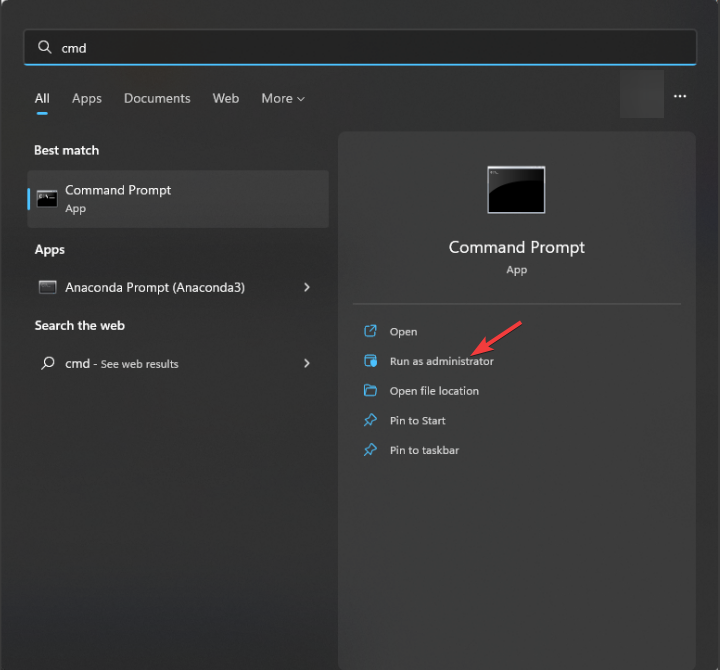
-
以下のコマンドを入力して、破損したファイルをキャッシュコピーと置き換え、Enterを押します:
sfc/scannow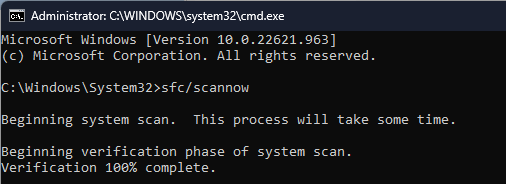
-
プロセスの完了を待ち、以下のコマンドをコピー&ペーストしてWindows OSイメージファイルを復元し、Enterを押します:
Dism /Online /Cleanup -Image /RestoreHealth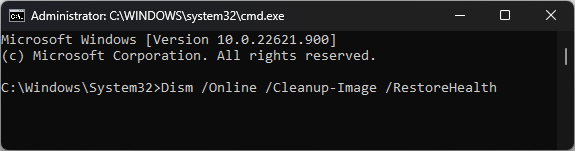
- DISMはWindows Updateを使用して、破損を修正するのに必要なファイルを提供します。完了したら、コンピュータを再起動します。
この方法は、PC上の潜在的なWindowsの問題を検出しますが、修正を保証するものではありません。
一方で、専用の修復ソリューションを利用して、Windows PCを診断し、完全に解決するオプションもあります。
2. マルウェアスキャンを実行する
-
Windowsキーを押し、windows securityと入力し、開くをクリックします。
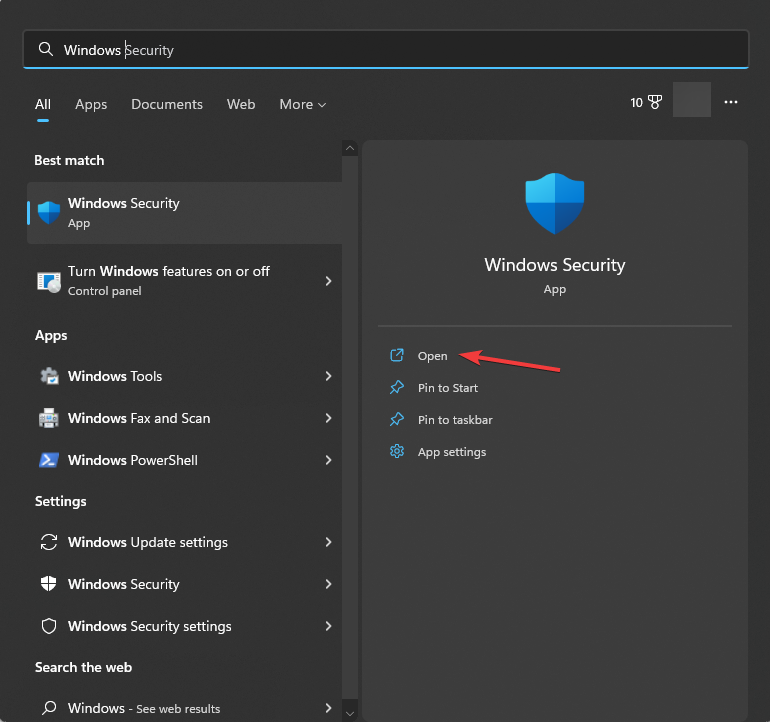
- ウイルスと脅威の保護に移動し、スキャンオプションをクリックします。
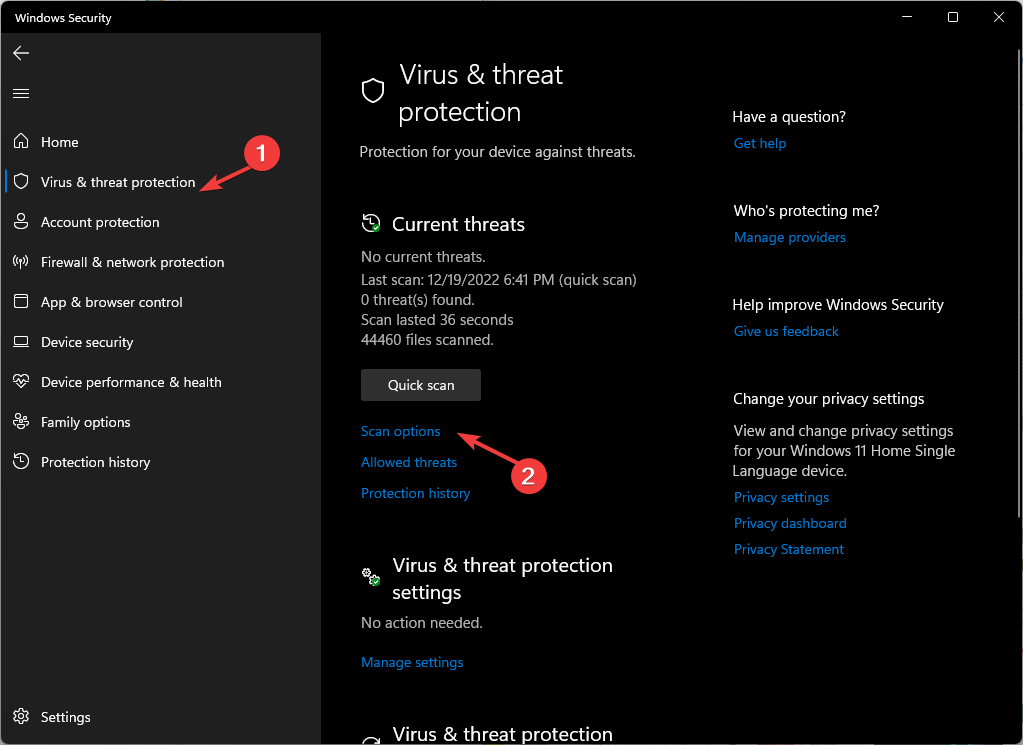
- フルスキャンの横にチェックマークを付け、今すぐスキャンをクリックします。
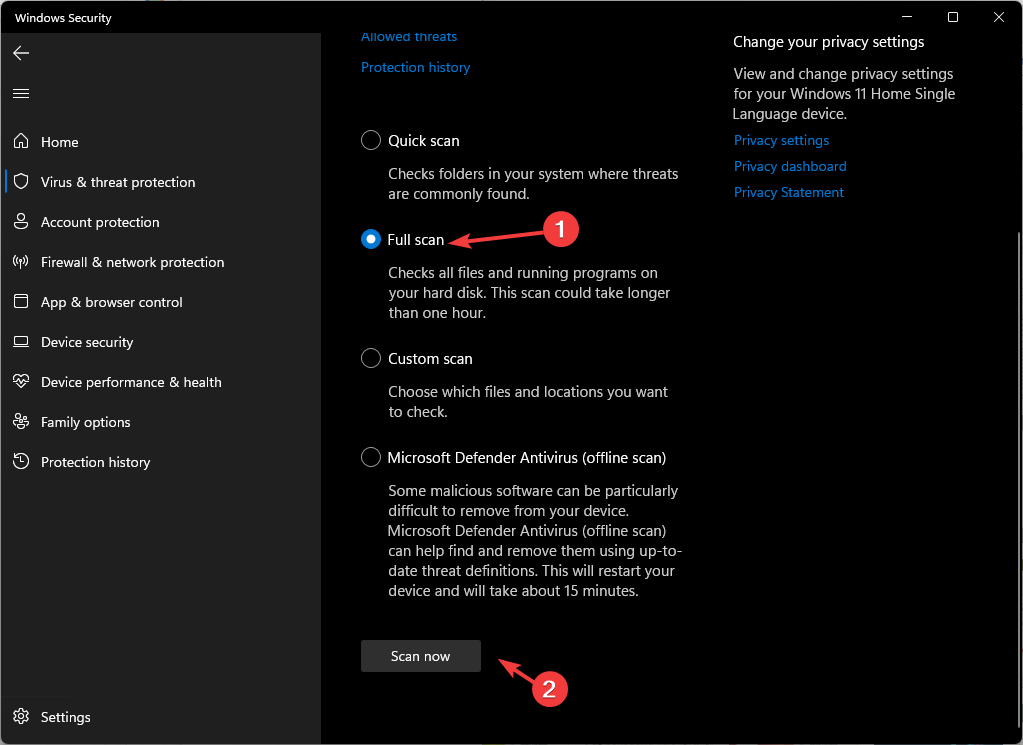
これで、アンチウイルスソフトウェアがあなたのコンピュータをマルウェアファイルのスキャンを行い、見つかった場合はそれらをリストします。問題を解決するために削除してください。
3. ディスククリーンアップツールを実行する
-
Windows + Rを押して実行ボックスを開きます。
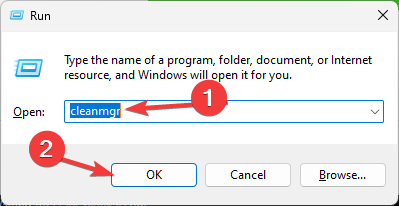
- cleanmgrと入力し、OKをクリックしてディスククリーンアップツールを開きます。
- ディスククリーンアップ: ドライブの選択ウィンドウで、Cを選択してOKをクリックします。
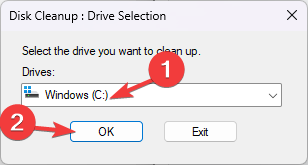
- システムファイルのクリーンアップをクリックします。
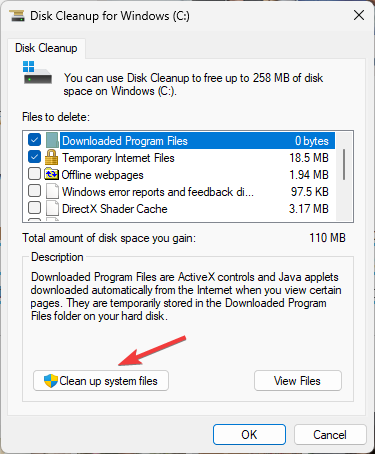
- もう一度ディスククリーンアップ: ドライブの選択ウィンドウで、Cを選択してOKをクリックします。
- 削除するファイルフィールドの下にあるすべての項目を選択し、OKをクリックします。
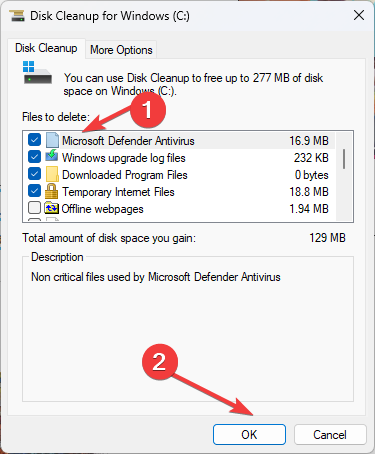
- ファイルを削除をクリックしてアクションを確認します。
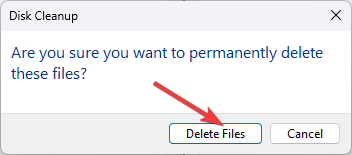
これにより、不要なジャンクや一時ファイルが削除され、デバイスの空き容量が回復します。
4. ネットワークドライバーを更新する
-
Windows + Rを押して実行ウィンドウを開きます。
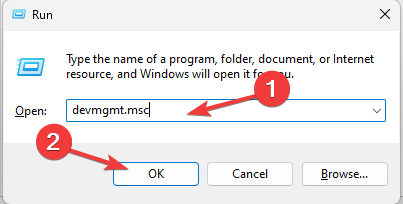
- devmgmt.mscと入力し、OKをクリックしてデバイスマネージャーを開きます。
- ネットワークアダプターをクリックして展開します。
- Wi-Fiドライバーに移動し、右クリックしてドライバーの更新を選択します。
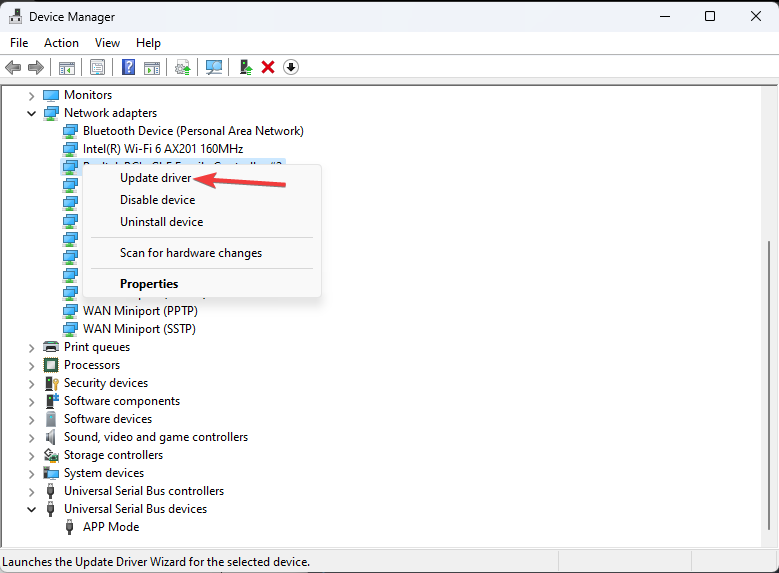
- 自動的にドライバーを検索をクリックします。
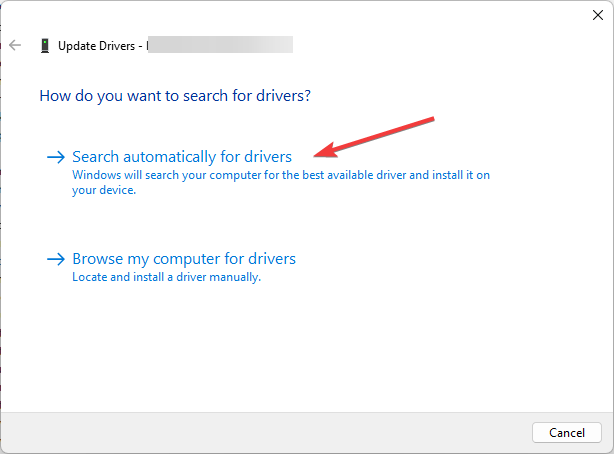
- 画面上の指示に従ってプロセスを完了します。
5. 電源管理設定を調整する
-
Windows + Rを押して実行ウィンドウを開きます。
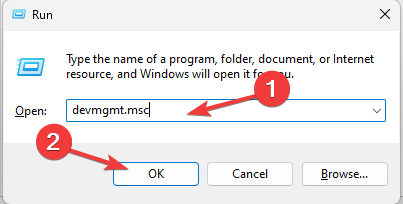
- devmgmt.mscと入力し、OKをクリックしてデバイスマネージャーを開きます。
- ネットワークアダプターをクリックして展開します。
- Wi-Fiドライバーに移動し、右クリックしてプロパティを選択します。
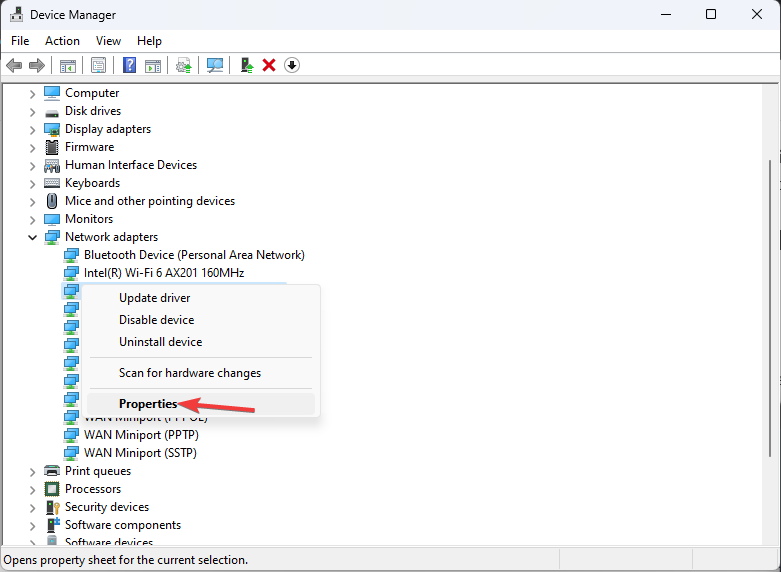
- 電源管理タブに切り替え、このデバイスをオフにして電力を節約するにチェックマークを付けます。
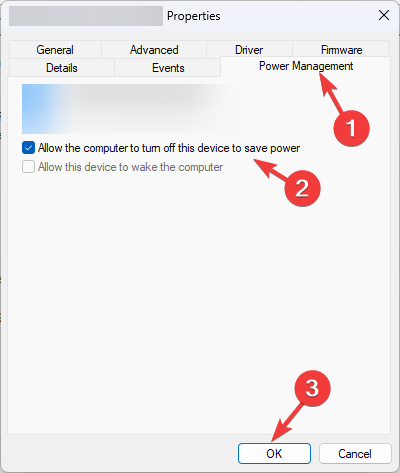
- OKをクリックしてアクションを確認します。
RunSW.exeの性質を理解し、推奨される修正を実施することで、コンピュータのパフォーマンスを最適化し、この実行ファイルに関連するメモリ問題を解決できます。
PC上でワイヤレスドライバーが欠落しているような問題が発生している場合は、テスト済みの解決策を見つけるためにこの情報豊富なガイドをご覧になることをお勧めします。
この主題に関する情報、ヒント、体験をぜひコメントセクションでお知らせください。













